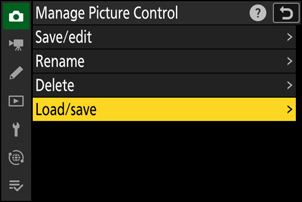Google Translate
BU HİZMETTE GOOGLE TARAFINDAN GERÇEKLEŞTİRİLEN ÇEVİRİLER BULUNABİLİR. GOOGLE, ÇEVİRİLERLE İLGİLİ DOĞRULUK VE GÜVENİLİRLİK GARANTİLERİ DAHİL OLMAK ÜZERE AÇIK VEYA ZIMNİ TÜM GARANTİLERİ VE TÜM TİCARİ ELVERİŞLİLİK, BELİRLİ BİR AMACA UYGUNLUK VE HAK İHLALİNDE BULUNULMAMASI ZIMNİ GARANTİLERİNİ REDDEDER.
Nikon Corporation (aşağıda “Nikon” olarak anılmaktadır) başvuru kaynakları, Google Translate tarafından işletilen çeviri yazılımı kullanılarak size kolaylık sağlamak üzere çevrilmiştir. Doğru bir çeviri sağlamak için makul seviyede çaba gösterilmiştir ancak hiçbir otomatik çeviri mükemmel değildir ya da insan çevirmenlerin yerini almak üzere tasarlanmamıştır. Çeviriler, Nikon’un başvuru kaynaklarının kullanıcılarına bir hizmet olarak sağlanmaktadır ve “olduğu gibi” sağlanır. İngilizceden herhangi bir dile yapılan tüm çevirilerin doğruluğu, güvenilirliği veya doğruluğu konusunda açık veya zımni hiçbir garanti verilmez. Bazı içerikler (resimler, videolar, Flash vb. gibi), çeviri yazılımının sınırlamaları nedeniyle doğru çevrilmemiş olabilir.
Resmi metin, başvuru kaynaklarının İngilizce versiyonudur. Çeviride oluşturulan hiçbir tutarsızlık veya farklılık bağlayıcı değildir ve mevzuata uyum veya yargı hükümleri açısından hukuki bir etkisi yoktur. Çevrilen başvuru kaynaklarında bulunan bilgilerin doğruluğu ile ilgili herhangi bir sorunuz varsa, kaynakların resmi versiyonu olan İngilizce versiyonuna başvurun.
Resim Kontrolleri
Resim Kontrolleri Hakkında
Sahneye veya yaratıcı amacınıza göre yeni fotoğraflarınız için görüntü işleme (“ Picture Control ”) seçeneklerini seçin.
Picture Control Seçimi
Varsayılan ayarlarda, Resim Kontrolleri g ( Fn3 ) düğmesine basılı tutularak ve ana komut kadranı döndürülerek seçilebilir. Seçilen seçenek çekim ekranında bir simgeyle gösterilir.
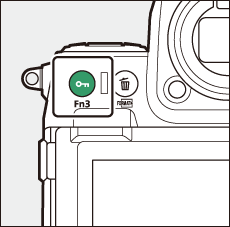
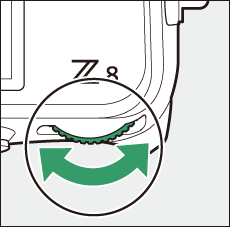
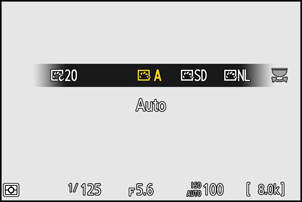
- Bir Creative Picture Control seçildiğinde, efekt seviyesi g ( Fn3 ) düğmesine basılı tutularak ve alt komut kadranı döndürülerek seçilebilir.
- Videolar için Picture Control , video modunda g ( Fn3 ) düğmesine basılarak seçilebilir.
| Seçenek | Tanım | |
|---|---|---|
| n | [ Otomatik ] | Kamera, [ Standart ] (fotoğraf modu) veya [ Nötr ] (video modu) Picture Control göre tonları ve tonları otomatik olarak ayarlar. |
| Q | [ Standart ] | Dengeli sonuçlar için standart işleme. Çoğu durum için önerilir. |
| R | [ Doğal ] | Doğal sonuçlar için minimum işlem. Daha sonra işlenecek veya rötuşlanacak fotoğraflar için seçin. |
| S | [ Canlı ] | Resimler canlı, fotoğraf baskısı efekti için geliştirilmiştir. Birincil renkleri vurgulayan fotoğraflar için seçin. |
| T | [ Monokrom ] | Monokrom fotoğraflar çekin. |
| 2 | [ |
Vurgulardan gölgelere doğru yumuşak geçişler sunarak yumuşak monokrom fotoğraflar üretir. |
| 3 | [ |
Gölgelerden orta tonlara doğru hafif koyu tonları seçin, tonlar orta tonlardan vurgulara doğru ilerledikçe parlaklık hızla artar. |
| o | [ Portre ] | Doğal görünümlü portreler için pürüzsüz cilt tonları. |
| 4 | [ |
[ Portre ]'den daha canlı sonuçlar üretirken, konunun ten renginin ayrıntılarını yakalar ve vurgulardaki ayrıntı kaybını önler. Daha sonra işlenecek veya rötuşlanacak fotoğraflar için seçin. |
| p | [ Manzara ] | Canlı manzaralar ve şehir manzaraları çekin. |
| q | [ Düz ] | Ayrıntılar, vurgulardan gölgelere kadar geniş bir ton aralığında korunur. Daha sonra kapsamlı bir şekilde işlenecek veya rötuşlanacak fotoğraflar için seçin. |
| k 01 – k 20 |
Creative Picture Control | Yaratıcı Resim Kontrolleri, belirli efektler için ayarlanmış renk tonu, ton, doygunluk ve diğer ayarların benzersiz kombinasyonlarını sunar. [ Rüya ] ve [ Sabah ] dahil olmak üzere toplam 20 seçenek arasından seçim yapın. |
- Resim Kontrolleri, fotoğraf çekimi ve video kaydı menülerindeki [ Picture Control Ayarla ] öğeleri kullanılarak da seçilebilir.
- Video kayıt menüsündeki [ Picture Control Ayarla ] öğesi, videolar için Picture Control fotoğraflarda kullanılanla aynı şekilde ayarlayan [ Fotoğraf ayarlarıyla aynı ] seçeneğini de sunar.
- [ Picture Control Ayarla ] için seçilen seçenek, fotoğraf çekim menüsünde [ Ton modu ] için [ SDR ] seçildiğinde etkili olur. [ Ton modu ] için [ HLG ] seçildiğinde bir Picture Control seçmek için fotoğraf çekim menüsünde [ Picture Control Ayarla (HLG) ] öğesini kullanın.
Resim Kontrollerini Değiştirme
Resim Kontrolleri sahneye veya fotoğrafçının yaratıcı amacına uyacak şekilde uyarlanabilir.
-
Bir Picture Control seçin.
Fotoğraf çekimi veya video kaydı menüsünde [ Picture Control Ayarla ] öğesini seçin ve ardından istediğiniz Picture Control vurgulayın ve 2 düğmesine basın.
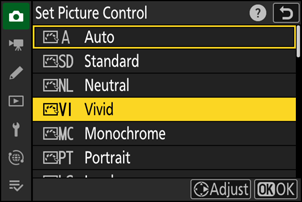
-
Ayarları düzenleyin.
- Ayarları vurgulamak için 1 veya 3 basın. 1'lik artışlarla bir değer seçmek için 4 veya 2 basın veya 0,25'lik artışlarla bir değer seçmek için alt komut kadranını döndürün.
- Kullanılabilir seçenekler seçilen Picture Control göre değişir.
- Dengeli [ Keskinleştirme ], [ Orta aralık keskinleştirme ] ve [ Netlik ] seviyelerini hızlı bir şekilde ayarlamak için [ Hızlı keskinleştirme ] öğesini vurgulayın ve 4 veya 2 tuşuna basın.
- Herhangi bir değişikliği iptal etmek ve varsayılan ayarlardan yeniden başlamak için O ( Q ) tuşuna basın.
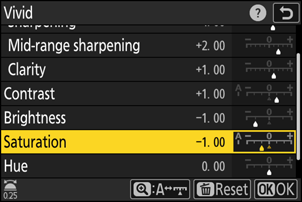
-
Değişiklikleri kaydedip çıkın.
Değişiklikleri kaydetmek için J tuşuna basın. Varsayılan ayarlardan değiştirilen Resim Kontrolleri bir yıldız işaretiyle (“ U ”) gösterilir.
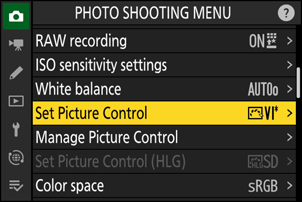
Picture Control Ayarları
| Seçenek | Tanım | |
|---|---|---|
| [ Etki seviyesi ] | Yalnızca Creative Picture Control seçildiğinde görüntülenir. Seçili Picture Control etkisini sessize alın veya artırın. | |
| [ Hızlı keskin ] | Dengeli [ Keskinleştirme ], [ Orta aralık keskinleştirme ] ve [ Netlik ] seviyelerini hızlı bir şekilde ayarlamak için [ Hızlı keskinleştirme ] öğesini kullanın. Bu parametreler ayrıca ayrı ayrı da ayarlanabilir. | |
| [ Bileme ] | Detayların ve ana hatların keskinliğini kontrol edin. | |
| [ Orta seviye keskinleştirme ] | [ Keskinleştirme ] ile [ Netlik ] arasındaki aralıkta desenlerin ve çizgilerin keskinliğini ayarlayın. | |
| [ Netlik ] | Parlaklığı veya dinamik aralığı etkilemeden genel keskinliği ve daha kalın ana hatların keskinliğini ayarlayın. | |
| [ Zıtlık ] | Kontrastı ayarlayın. | |
| [ Parlaklık ] | Parlaklık seviyesini, vurgularda veya gölgelerde detay kaybı olmadan artırın veya azaltın.
|
|
| [ Doygunluk ] | Renklerin canlılığını kontrol edin.
|
|
| [ Renk tonu ] | Tonu ayarlayın.
|
|
| [ Filtre efektleri ] | Yalnızca [ Monokrom ], [ Düz Monokrom ], [ Derin Ton Monokrom ] ve belirli Yaratıcı Resim Kontrolleri ile görüntülenir. Monokrom resimlerde renk filtrelerinin etkisini simüle edin. | |
| [ Tonlama ] | Yalnızca [ Monokrom ], [ Düz Monokrom ], [ Derin Ton Monokrom ] ve belirli Yaratıcı Resim Kontrolleri ile görüntülenir. Monokrom resimlerde kullanılan tonu seçin. [ S&B ] (siyah beyaz) dışında bir seçenek belirlendiğinde 3 basıldığında doygunluk seçenekleri görüntülenir. | |
| [ Tonlama ] (Yaratıcı Resim Kontrolleri) | Yalnızca belirli Yaratıcı Resim Kontrolleriyle görüntülenir. Kullanılan renk tonunu seçin. | |
Picture Control ayar menüsündeki değer ekranının altında bulunan j göstergesi, ayarın önceki değerini gösterir.

- Bazı ayarlar için kullanılabilen [ A ] (otomatik) seçeneğinin seçilmesi, kameranın ayarı otomatik olarak ayarlamasını sağlar.
- Sonuçlar pozlamaya ve öznenin kadrajdaki pozisyonuna göre değişir.
Aşağıdaki [ Filtre efektleri ] arasından seçim yapın:
| Seçenek | Tanım |
|---|---|
| [ Y ] (sarı) * | Bu seçenekler kontrastı artırır ve manzara fotoğraflarında gökyüzünün parlaklığını azaltmak için kullanılabilir. Turuncu [ O ], sarıdan [ Y ] daha fazla kontrast üretir, kırmızı [ R ] ise turuncudan daha fazla kontrast üretir. |
| [ O ] (turuncu) * | |
| [ R ] (kırmızı) * | |
| [ G ] (yeşil) * | Yeşil ten tonlarını yumuşatır. Portreler ve benzeri şeyler için kullanın. |
Parantez içindeki terim, siyah-beyaz fotoğrafçılık için karşılık gelen üçüncü taraf renk filtresinin adıdır.
“Derin Ton Monokrom” ile “Filtre Efektleri” Kullanımı
[ Deep Tone Monochrome ], [ Filtre efektleri ] için [ KAPALI ] seçildiğinde bile uygulanan güçlü bir yerleşik kırmızı filtre efektine sahiptir. [ Filtre efektleri ] birden fazla uygulanamayacağından, [ KAPALI ] dışında bir seçenek belirlemek yerleşik kırmızı filtre efektini devre dışı bırakacaktır. Kontrast, [ Y ], [ O ] ve [ R ] etkinleştirilerek azaltılabilir.
Ayarlar [ A−2 ] ile [ A+2 ] aralığında ayarlanabilir.
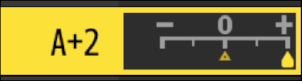
i menüsünde [ Picture Control Ayarla ] öğesini vurgulayıp J tuşuna bastığınızda bir Picture Control listesi görüntülenir. Bir Picture Control vurgulayın ve ekranda efekti önizlerken ayarları düzenlemek için 3 tuşuna basın.
- Ayarları vurgulamak için 1 veya 3 basın. 1'lik artışlarla bir değer seçmek için 4 veya 2 basın veya 0,25'lik artışlarla bir değer seçmek için alt komut kadranını döndürün.
- Kullanılabilir seçenekler seçilen Picture Control göre değişir.
- Herhangi bir değişikliği iptal etmek ve varsayılan ayarlardan yeniden başlamak için O ( Q ) tuşuna basın.
- Değişiklikleri kaydetmek için J tuşuna basın.
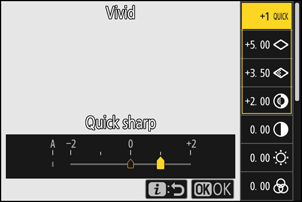
- Varsayılan ayarlardan değiştirilen Resim Kontrolleri yıldız işaretiyle (“ U ”) gösterilir.
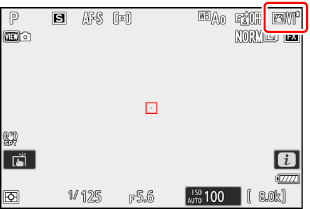
Özel Resim Kontrolleri
Değiştirilmiş Resim Kontrollerini özel Resim Kontrolleri olarak kaydedin.
| Seçenek | Tanım |
|---|---|
| [ Kaydet/düzenle ] | Mevcut bir ön ayara veya özel Picture Control dayalı yeni bir özel Picture Control oluşturun veya mevcut özel Resim Kontrollerini düzenleyin. |
| [ Yeniden isimlendirmek ] | Özel Resim Kontrollerini yeniden adlandırın. |
| [ Silmek ] | Özel Resim Kontrollerini silin. |
| [ Yükle/kaydet ] | Özel Resim Kontrollerini hafıza kartına ve hafıza kartından kopyalayın. |
Özel Resim Kontrolleri Oluşturma
-
Fotoğraf çekimi veya video kaydı menüsünde [ Picture Control Yönet ] öğesini vurgulayın ve 2 düğmesine basın.

-
[ Kaydet/düzenle ] öğesini seçin.
[ Kaydet/düzenle ] öğesini vurgulayın ve [ Picture Control Seç ] seçeneklerini görüntülemek için 2 basın.
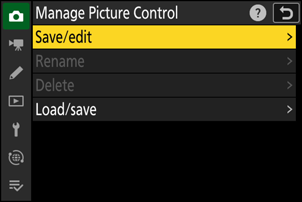
-
Bir Picture Control seçin.
- Mevcut bir Picture Control vurgulayın ve düzenleme seçeneklerini görüntülemek için 2 basın.
- Vurgulanan Picture Control bir kopyasını daha fazla değişiklik yapmadan kaydetmek için J tuşuna basın. [ Farklı kaydet ] seçenekleri görüntülenecektir; 5. Adıma geçin.
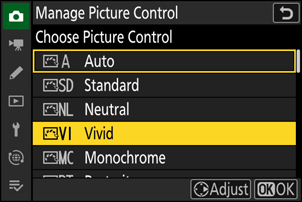
-
Ayarları düzenleyin.
- Seçenekler ve prosedür [ Picture Control Ayarla ] ile aynıdır.
- Ayarlar tamamlandığında [ Farklı kaydet ] seçeneklerini görüntülemek için J tuşuna basın.
- Herhangi bir değişikliği iptal etmek ve varsayılan ayarlardan yeniden başlamak için O ( Q ) tuşuna basın.

-
Bir hedef seçin.
Özel Picture Control (C-1 ila C-9) için bir hedef seçin.
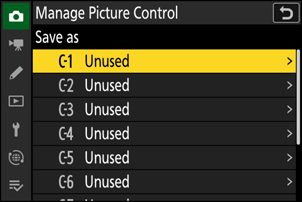
-
Picture Control bir isim verin.
- Önceki adımda bir hedef vurgulandığında 2 basıldığında [ Yeniden Adlandır ] metin girişi iletişim kutusu görüntülenir.
- Mevcut Picture Control adına iki basamaklı bir sayı eklenerek oluşturulan varsayılan ad, metin görüntüleme alanında görünür. İki basamaklı sayı, kamera tarafından otomatik olarak oluşturulur.
- Özel Picture Control adları en fazla on dokuz karakter uzunluğunda olabilir.
- Metin girişi hakkında bilgi için “Metin Girişi” ( 0 Metin Girişi ) bölümüne bakın.
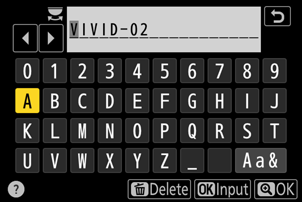
-
X tuşuna basın.
- Metin girişi sona erecektir.
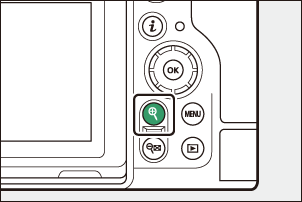
- Yeni Picture Control Picture Control listesine eklenecektir.
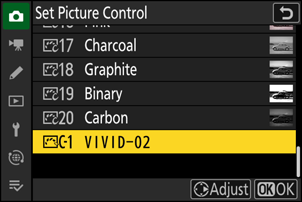
Orijinal Picture Control Simgesi
Özel Resim Picture Control dayandığı orijinal ön ayar Picture Control , düzenleme ekranında bir simgeyle gösterilir.
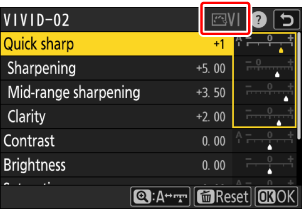
Özel Picture Control Seçenekleri
Özel Resim Kontrolleriyle kullanılabilen seçenekler, özel Picture Control temel aldığı seçeneklerle aynıdır.
Özel Resim Kontrollerini Paylaşma
[ Picture Control Yönet ] menüsündeki [ Yükle/kaydet ] öğesi, özel Picture Control'leri kameradan bir hafıza kartına kopyalamak için kullanılabilir. Ayrıca özel Picture Control'leri silebilir veya bunları bir hafıza kartından kameraya kopyalayabilirsiniz (hafıza kartı birincil yuvaya takılmalıdır, çünkü fotoğraf çekimi menüsünde [ Birincil yuva seçimi ] yoluyla ikincil yuva olarak belirtilen yuvaya takılan hafıza kartları algılanmayacaktır).
- [ Kameraya kopyala ]: Özel Resim Kontrollerini hafıza kartından kameraya kopyala (içe aktar). Resim Kontrolleri kameradaki özel Resim Kontrolleri C-1 ila C-9'a kopyalanır ve istenildiği gibi adlandırılabilir.
- [ Karttan sil ]: Seçili özel Resim Kontrollerini hafıza kartından siler.
- [ Karta kopyala ]: Özel bir Picture Control kameradan bir hafıza kartına kopyalayın (dışa aktarın). Seçili Picture Control için bir hedefi (1 ila 99) vurgulayın ve hafıza kartına aktarmak için J düğmesine basın.